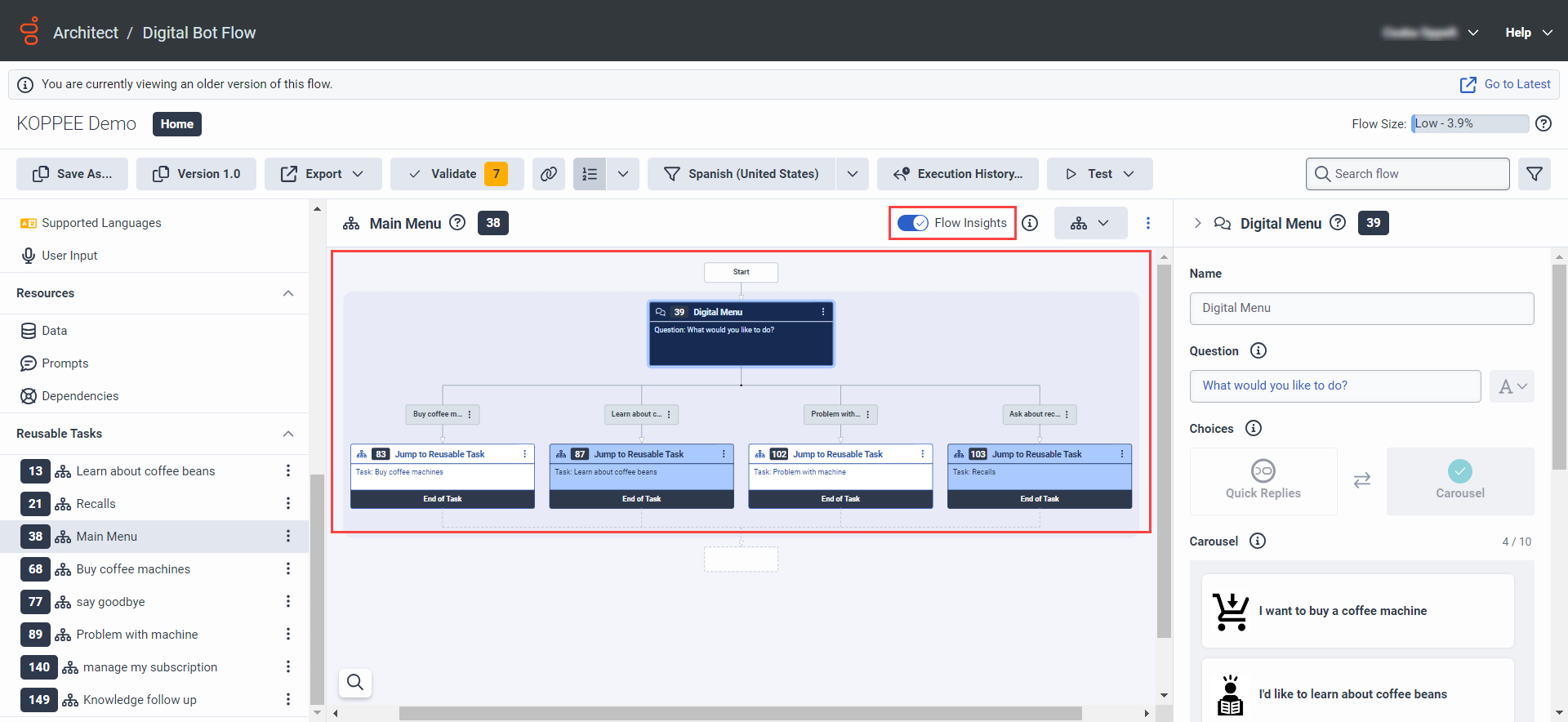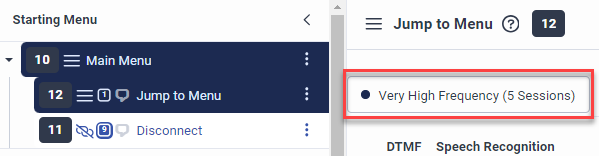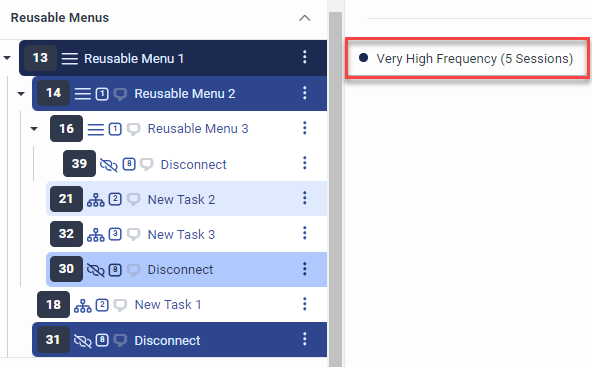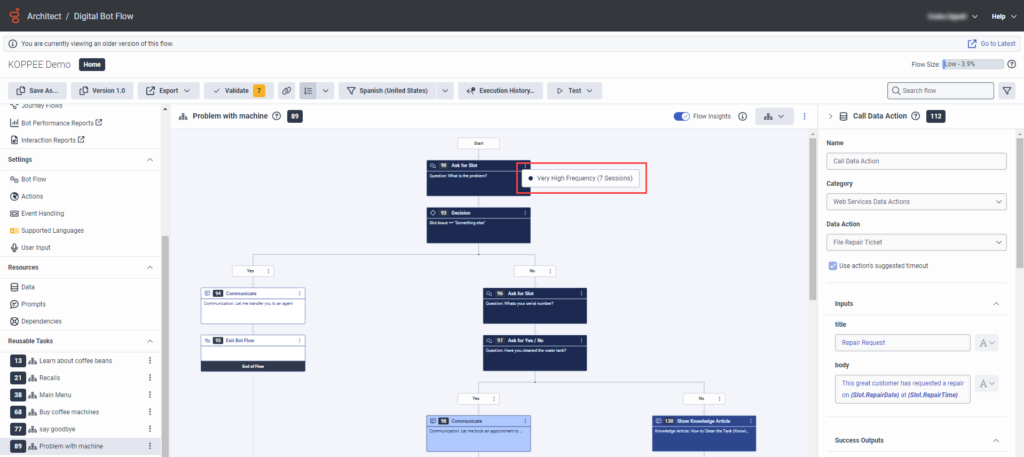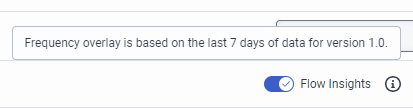Flow Insights를 사용하여 실행된 흐름 구성 요소의 빈도를 확인하세요.
- Genesys Cloud CX 1 Digital Add-on II, Genesys Cloud CX 2, Genesys Cloud CX 3, or Genesys Cloud CX 4 license
- 해석학 > 흐름 실행 집계 > 보다 허가
- 건축가 > 흐름 인스턴스 > 보다 허가
흐름을 활용하세요 통찰력 Architect에서 토글하여 시작 또는 재사용 가능한 메뉴 및 작업, 흐름 동작과 같은 이전에 실행된 흐름 구성 요소의 빈도를 확인합니다. Architect는 Architect 흐름에서 흐름 통찰력 오버레이로 빈도 측정 항목을 표시합니다. 오버레이는 흐름 구성 요소 빈도에 대한 빠른 개요를 제공하고 Architect 흐름을 개선하거나 최적화하기 위해 어떤 구성 요소에 집중해야 할지 결정하는 데 도움이 됩니다.
- 인바운드 콜
- 아웃바운드 콜
- 보안 통화
- 음성 메일
- 봇 흐름
- 디지털 봇 플로우
- 수신 메시지
- 인바운드 이메일
- 음성 설문 조사
- 대기 중 전화
- 대기 중인 이메일
- 대기 중인 메시지
- 워크플로우
- 작업 항목
- 설문조사 초대
시각화 도구로서의 Flow Insights
Flow Insights 오버레이를 사용하면 다음을 평가할 수 있습니다. Architect 흐름에서 가장 자주 실행되는 흐름 작업, 메뉴 항목, 상태 및 작업을 빠르게 알아보세요. 시각화를 통해 고객 행동의 추세와 흐름 중에서 개선이나 최적화가 필요한 영역을 파악할 수 있습니다. 빈도 수와 색상 코딩은 격리율, 작업 완료율, 중단율 등의 흐름 성능 측정 항목에 대한 통찰력도 제공합니다.
- 흐름 인사이트 토글은 읽기 전용 모드에서만 활성화할 수 있습니다.
- 이 기능은 다음에 의존합니다. 최대 7일 데이터. Flow Insights에서 데이터는 흐름이 종료된 후에만 사용할 수 있습니다. 와이 진행 중인 상호작용에 대한 통찰력은 볼 수 없습니다.
건축가가 사용하다 보고 있는 흐름 버전에 대한 분석 데이터가 표시되고, 가능한 경우 최대 7일 분의 데이터를 기반으로 빈도 오버레이가 표시됩니다. Architect는 게시되지 않은 날짜의 7일 전 이전 버전에 대한 분석 데이터를 쿼리하며, 현재 시간은 쿼리하지 않습니다.
Architect는 빈도를 어떻게 계산하나요?
주파수 오버레이는 실시간으로 업데이트되지만, 업데이트를 보려면 Architect 홈페이지를 새로 고쳐야 합니다. 주파수 레벨은 4가지가 있습니다. 지 에로 , 낮은 (0~24%), 중간 (25–49%), 높은 (50–74%) 및 매우 높다 (75–100%). 흐름 구성 요소의 빈도 수준은 흐름의 복잡성, 흐름에서 구성 요소의 깊이, 흐름 트래픽 수준에 따라 달라집니다.
Architect는 고유 세션 수, 즉 사용자가 흐름과 상호작용한 횟수를 기반으로 빈도를 계산합니다. 봇 및 디지털 봇 흐름의 경우, 고유한 봇 상호작용은 고유한 세션으로 계산됩니다. 다른 Architect 흐름 유형의 경우 흐름 실행 인스턴스는 고유한 세션으로 계산됩니다.
건축가 다음과 같은 방법으로 주파수를 계산합니다.
- 에 대한 봇 시작, 메뉴 , 및 국가 업무 , 주파수는 수를 의미합니다 독특한 봇 흐름 세션 시작 작업, 메뉴 또는 상태가 실행된 곳. 즉, 시작 메뉴나 시작 봇 또는 상태 작업의 실행 빈도는 전체 흐름 실행 횟수에 따라 결정됩니다. 빈도 수와 해당 색상 코드는 전체 흐름 실행 수에 대한 실행 수의 비율을 나타냅니다.
- 을 위한 재사용 가능한 메뉴 , 주파수는 수를 의미합니다 독특한 봇 흐름 세션 재사용 가능한 메뉴가 실행되었습니다. 즉, 재사용 가능한 메뉴의 실행 빈도는 전체 흐름 실행 횟수에 따라 결정됩니다. 빈도 수와 해당 색상 코딩은 재사용 가능 메뉴의 실행 횟수와 전체 흐름 실행 횟수의 비율을 나타냅니다.다음 예에서 고객은 다음과 상호 작용했습니다. 메뉴로 이동 인바운드 통화 흐름의 일부로서의 하위 메뉴 시작 메뉴 5번 중 5번은 흐름 실행입니다.
- 을 위한 재사용 가능한 작업 , 빈도는 다음을 의미합니다. 의 수 독특한 봇 흐름 세션 재사용 가능한 작업이 실행된 곳. 즉, 재사용 가능한 작업의 실행 빈도는 전체 흐름 실행 횟수에 따라 결정됩니다. 빈도 수와 해당 색상 코딩은 재사용 가능한 작업의 실행 수와 전체 흐름 실행 수의 비율을 나타냅니다.
- 시작 봇 작업 내의 작업, 재사용 가능한 메뉴 및 작업의 경우 빈도는 다음을 의미합니다. 고유한 봇 흐름 세션의 수 해당 작업은 가능한 모든 진입점에 대해 실행되었습니다. 즉, Architect는 부모 메뉴나 작업이 실행된 총 횟수와 비교하여 작업의 실행 횟수를 측정합니다.다음 예에서 고객은 다음과 상호 작용했습니다. 봇 시작 디지털 봇의 작업은 5회(세션) 진행됩니다. 그만큼 봇 시작 작업이 고객을 다음으로 전송했습니다. 메인 메뉴 매우 높은 빈도로 재사용 가능한 작업(5회 중 5회) 그런 다음 고객은 다음을 선택했습니다. 커피콩에 대해 알아보세요 5개의 봇 흐름 세션 중 2번 재사용 가능한 작업이 있습니다. 건축가는 고객이 매우 자주 상호 작용한다고 지적합니다. 디지털 메뉴 내의 행동 커피콩에 대해 알아보세요 일. 빈도 수와 해당 색상 코딩 디지털 메뉴 액션은 액션의 실행 횟수(2)와 액션이 실행된 총 횟수의 비율을 반영합니다. 커피콩 작업에 대해 알아보세요 (2) 실행되었습니다.
이미지를 클릭하면 확대됩니다.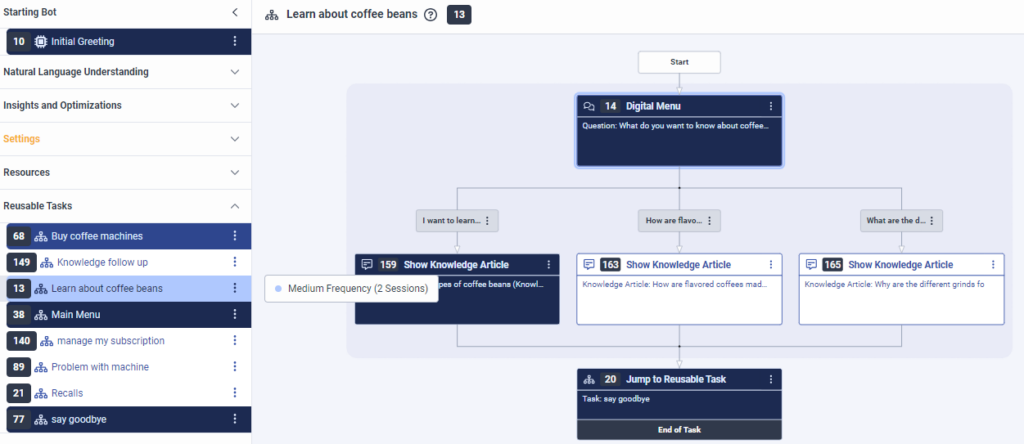 봇 흐름의 총 세션 수 또는 봇 상호작용 수가 17이라고 가정해 보겠습니다.참고: Architect의 최적화 대시보드를 사용하여 봇 흐름의 총 봇 상호 작용 수를 확인하세요. 자세한 내용은 다음을 참조하세요. 최적화 대시보드에서 봇 및 디지털 봇 측정항목 보기 . Flow Insights 데이터와 달리 총 봇 상호 작용 수에 대한 데이터는 최적화 대시보드는 버전별로 특정되지 않습니다. 따라서 최적화 대시보드의 데이터는 여러 버전이 있는 봇과 일치하지 않을 수 있습니다.각 세션이 다음과 같은 과정을 거친다고 상상해 보세요. 디지털 메뉴 동작 재사용 가능한 작업으로. 건축가가 17개 세션에서 17번이나 이 동작을 실행했기 때문에 이 동작의 빈도 수준이 매우 높습니다.
봇 흐름의 총 세션 수 또는 봇 상호작용 수가 17이라고 가정해 보겠습니다.참고: Architect의 최적화 대시보드를 사용하여 봇 흐름의 총 봇 상호 작용 수를 확인하세요. 자세한 내용은 다음을 참조하세요. 최적화 대시보드에서 봇 및 디지털 봇 측정항목 보기 . Flow Insights 데이터와 달리 총 봇 상호 작용 수에 대한 데이터는 최적화 대시보드는 버전별로 특정되지 않습니다. 따라서 최적화 대시보드의 데이터는 여러 버전이 있는 봇과 일치하지 않을 수 있습니다.각 세션이 다음과 같은 과정을 거친다고 상상해 보세요. 디지털 메뉴 동작 재사용 가능한 작업으로. 건축가가 17개 세션에서 17번이나 이 동작을 실행했기 때문에 이 동작의 빈도 수준이 매우 높습니다.
이미지를 클릭하면 확대됩니다.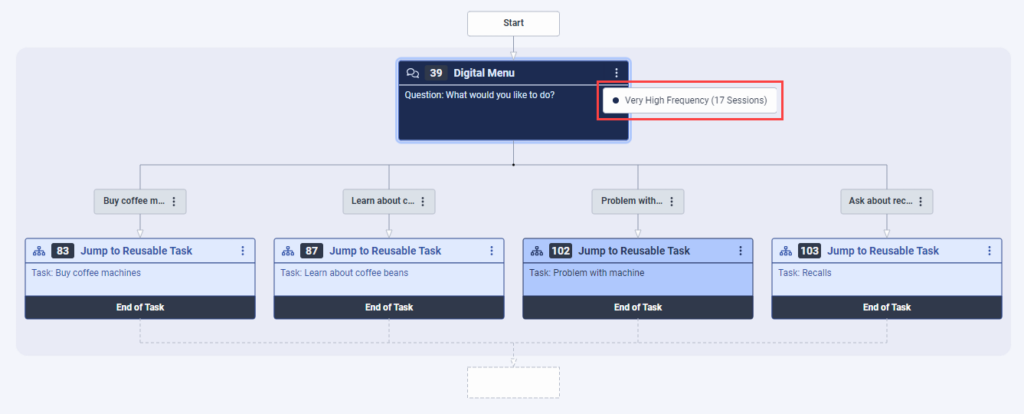 단 8개의 세션만 진행되었습니다. 재사용 가능한 작업 작업으로 이동 동일한 재사용 가능한 작업에서. t로서 빈도 비율은 25%와 50% 사이이며, 빈도 수준은 중간 수준입니다.
단 8개의 세션만 진행되었습니다. 재사용 가능한 작업 작업으로 이동 동일한 재사용 가능한 작업에서. t로서 빈도 비율은 25%와 50% 사이이며, 빈도 수준은 중간 수준입니다.
이미지를 클릭하면 확대됩니다.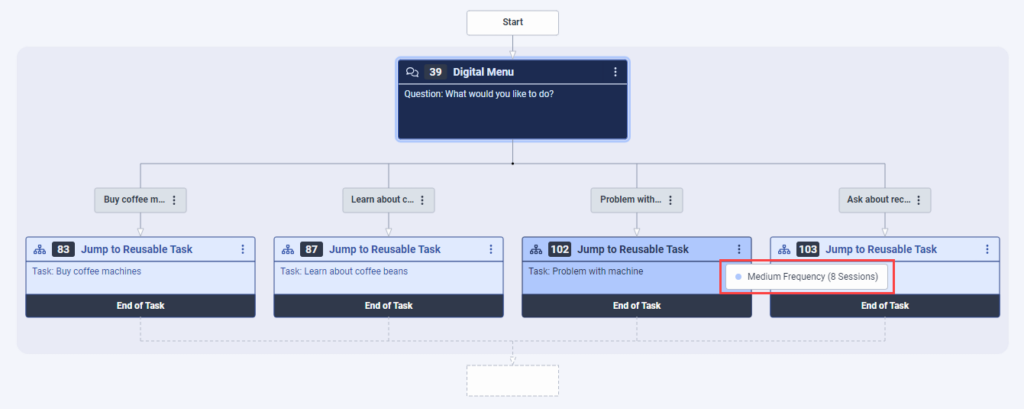
- 당신은 예/아니오 조치 요청 그리고 두 행동을 전달하라 메인에 있거나 봇 시작 흐름의 순서.
- 그만큼 봇 시작 시퀀스에는 10개의 세션이 있으며 그 중 6개가 첫 번째 통신 작업을 실행합니다. Architect는 첫 번째 의사소통 작업에 대해 높은(60%) 빈도 점수를 계산합니다.
- 그만큼 재사용 가능한 작업 시퀀스에는 5개의 세션이 있으며, 그 중 3개가 첫 번째 통신 작업을 실행합니다. Architect는 재사용 가능한 작업을 거친 세션의 동일한 비율이 이 커뮤니케이션 작업을 실행했기 때문에 이 작업에 대해서도 높은 빈도 점수(60%)를 계산합니다.
흐름 구성 요소의 빈도와 흐름 구성 요소가 실행된 세션 수를 표시하려면 해당 구성 요소 위에 마우스를 올려놓으세요.
여부를 확인하려면 Flow Insights가 활성화되어 있거나 빈도 오버레이가 기반으로 하는 데이터의 일수, 도움말 아이콘 위로 마우스를 가져가세요. ~ 옆에 흐름 통찰력 비녀장. 오류가 있는지, 데이터가 부족한지 확인할 수도 있습니다.